Acelere seu laptop 🚀 com 5 aplicativos gratuitos que você deve experimentar agora
É bastante comum que um laptop perca um pouco de energia com o tempo. 😕 A boa notícia é que muitas vezes você pode fazer algo a respeito. Seja atualizando drivers, melhorando o desempenho do processador ou verificando a integridade do seu disco de armazenamento, existem soluções que até mesmo usuários iniciantes podem implementar. 💻✨
As 5 dicas a seguir lhe oferecerão um caminho para melhorar sua desempenho e a estabilidade do seu laptop, proporcionando uma experiência mais satisfatória sem precisar comprar um novo. 🚀
 Atualizando drivers e BIOS/UEFI
Atualizando drivers e BIOS/UEFI
Antes de ajustar seu laptop, é essencial atualizar os drivers de hardware e o BIOS/UEFI do seu dispositivo. Uma atualização recente pode oferecer otimizações do fabricante, como desempenho aprimorado e recursos de economia de energia para a CPU ou controle mais eficiente da ventoinha. Use as ferramentas de atualização pré-instaladas que acompanham o seu computador. 🔧
Quase todos os fabricantes de laptop incluem algum tipo de software de atualização no pacote: isso permite que você verifique com um clique do mouse se há drivers e versões de BIOS/UEFI atualizados, ou leva você ao site onde pode baixá-los. Certifique-se de instalar apenas atualizações apropriadas para o seu modelo. 📥
Dica: Normalmente, você pode obter os drivers mais recentes diretamente do fabricante do chipset, da placa de vídeo ou do módulo WLAN do seu notebook.
Overclock do processador do laptop
Dependendo do fabricante da sua CPU, baixe o Ryzen Master da AMD ou o Extreme Tuning Tool da Intel. Você pode usar essas ferramentas para aumentar a velocidade do clock e a voltagem do núcleo usando controles deslizantes. ⚡️
Prossiga com cuidado, em pequenos passos, e teste se o laptop permanece estável após cada alteração usando as ferramentas integradas ou o "Teste de Estabilidade do Sistema" do Aida64 Extreme. Dessa forma, você pode se aproximar do valor máximo em pequenos incrementos de 10 milivolts, especialmente para a voltagem do núcleo. 📈
Usar: No todos los CPUs de laptops son compatibles con las herramientas de AMD o Intel, ya que algunos fabricantes bloquean completamente la función de overclocking en sus modelos. ⚠️
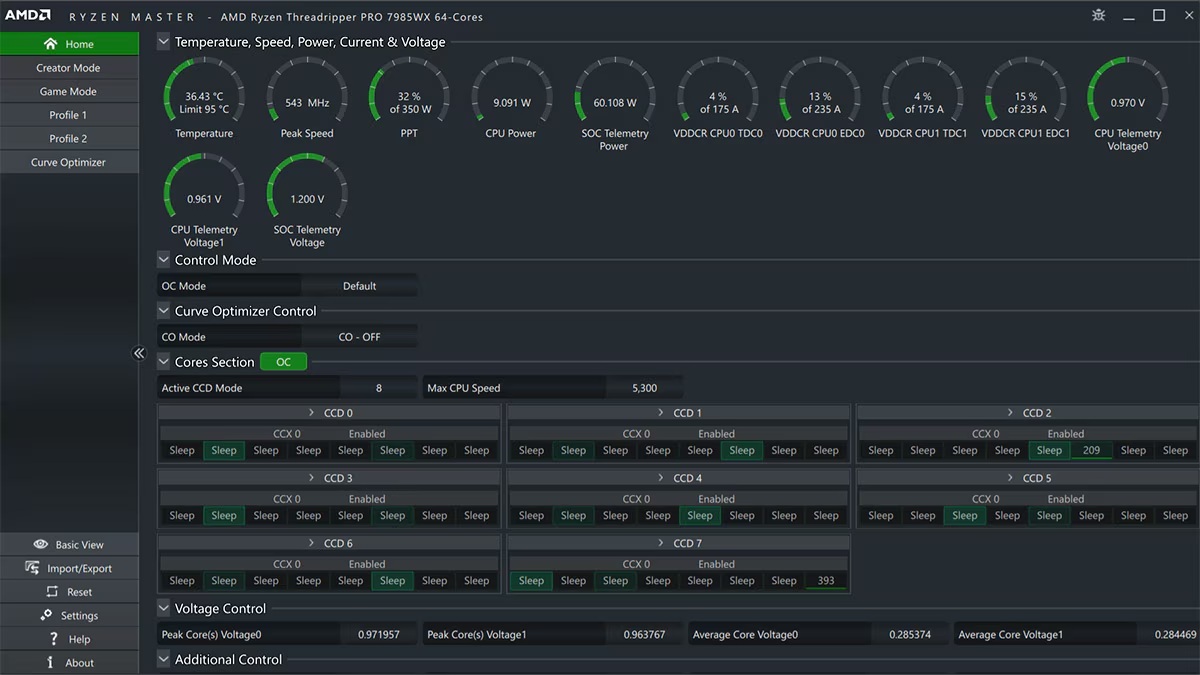
Verifique e otimize o desempenho da bateria
O Batterycare fornece informações importantes sobre a bateria do seu laptop, como o nível de carga atual e o tempo de autonomia restante. No menu "Informações detalhadas", a ferramenta também exibe o desempenho de descarga atual e a porcentagem de desgaste da bateria. 🔋
Em “Opções”, você pode configurar o Batterycare para notificá-lo sobre determinados processos da bateria, como quando o tempo de execução restante cai abaixo de uma determinada porcentagem ou quando a bateria atinge uma capacidade específica. 🔔
Fique de olho na integridade do disco
Para monitorar a saúde do seu SSD (ou HDD), você pode usar o CrystalDiskInfo. Esta ferramenta fornece informações sobre a saúde geral e a temperatura do meio de armazenamento. Ela também exibe valores SMART individuais, que você pode usar para identificar erros no disco rígido. Isso permite que você faça backup de arquivos importantes ou de toda a instalação do Windows em uma unidade externa antes que o SSD ou o disco rígido falhe. 💾
Os HDDs, em particular, são submetidos a cargas pesadas como unidades de sistema, por isso é essencial realizar uma verificação de integridade regularmente! Se o CrystalDiskInfo não reconhecer o SSD (ou HDD) instalado no seu laptop, você pode usar uma ferramenta de análise correspondente do fabricante. 🛠️
Aida64 Extreme —o el Gerenciador de Dispositivos en el menú “Unidades”— te dirá quién es el fabricante del SSD en tu laptop. 🔍
Verificando a conexão Wi-Fi
Verifique a estabilidade e a velocidade da conexão Wi-Fi do seu laptop com InSSIDer, especialmente quando você estiver navegando. Isso permite que você teste a intensidade da transmissão e a velocidade da sua rede sem fio em qualquer lugar. 🌐
Se você descobrir com o InSSIDer que o sinal do seu Wi-Fi na varanda está fraco ou sendo interrompido por redes sem fio vizinhas, existem soluções simples: um repetidor pode aumentar o alcance ou mudar o canal do seu roteador pode garantir uma conexão mais estável. Assim, você pode navegar lá fora em alta velocidade! 📶
O InSSIDer também é ótimo para encontrar o local com a melhor conexão em um hotspot público. 🏙️
ResumindoAcelerar seu laptop 💻 não precisa ser complicado nem caro. Com estes 5 aplicativos gratuitos e as dicas práticas que compartilhamos, você pode otimizar o desempenho ⚡, prolongar a vida útil do seu computador 🛠️ e desfrutar de uma experiência mais ágil e estável.
Desde manter seus drivers e BIOS atualizados 🔄, até monitorar a saúde da bateria 🔋 e do disco 💾, até melhorar a velocidade da sua conexão Wi-Fi 📶, cada etapa contribui para que seu laptop tenha o melhor desempenho.
Não espere que seu computador fique lento ou instável — experimente essas ferramentas hoje mesmo e dê uma nova vida ao seu laptop! 🚀💻✨


 Atualizando drivers e BIOS/UEFI
Atualizando drivers e BIOS/UEFI

















